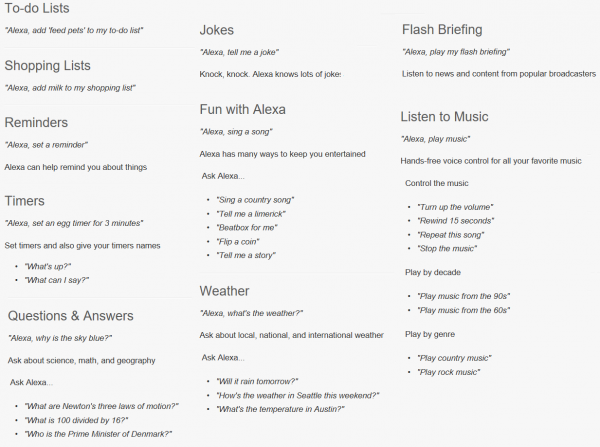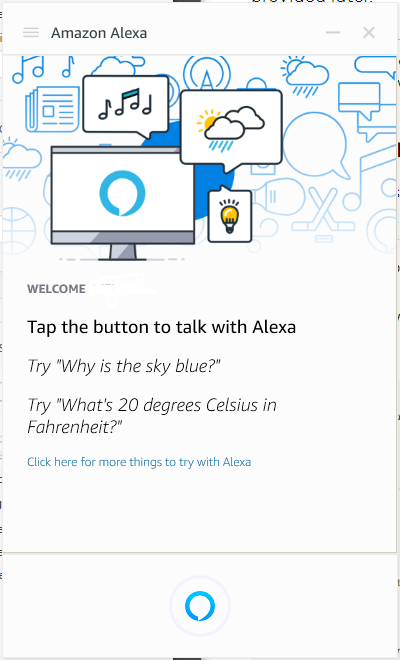Mit einigen neuen Laptops und Computern, die mitkommen Windows Kunden beginnen jetzt zu bekommen Amazon Alexa vorinstalliert. Diese Laptops und Computer werden hauptsächlich von OEMs wie HP, Lenovo und Acer hergestellt und verkauft. Aber letztendlich kann es auf jedem Computer installiert werden, da es sich um eine Win32-App handelt. Da es sich jedoch um Win32-Apps von Drittanbietern handelt, hat es einige eigene Nachteile, aber wir werden das später besprechen. Sehen wir uns zunächst an, wie man es herunterlädt und installiert.
AKTUALISIEREN: Die Amazon Alexa App steht ab sofort zum Download bereit Microsoft-Store.
Laden Sie Amazon Alexa herunter und installieren Sie es auf dem PC
Laden Sie zunächst die Version 1.2.9.115 der Amazon Alexa Win32-App herunter dropbox.com (Datei wurde entfernt). Bitte beachten Sie, dass dies nicht der offizielle Download-Link von Amazon ist.
Lassen Sie die heruntergeladene Datei mit Ihrer Antivirensoftware scannen. Führen Sie dann die Datei im ZIP-Archiv aus und akzeptieren Sie die Eingabeaufforderung der Benutzerkontensteuerung. Befolgen Sie die Anweisungen und installieren Sie die Amazon Alexa-App für Windows-PCs.
Wenn Sie Alexa zum ersten Mal ausführen, werden Sie aufgefordert, sich mit Ihrem Amazon-Konto anzumelden. Tun Sie es und genießen Sie Alexa auf Ihrem Windows-PC.
Wenn Sie die Region Ihres Computers auf einen beliebigen Ort außerhalb der Vereinigten Staaten eingestellt haben, müssen Sie sie auf die Vereinigten Staaten ändern, damit er funktioniert.
Wenn Sie außerdem möchten, dass Alexa gestartet wird, sobald Sie sich bei Ihrem Windows-Konto anmelden, gehen Sie zu den Alexa-Einstellungen und aktivieren Sie es Starten Sie die App, wenn Sie sich bei diesem Computer anmelden.

Damit Alexa funktioniert, muss Microsoft Visual C++ 2015 auf Ihrem Computer installiert sein. Wenn es nicht installiert ist, wird es vom Setup automatisch installiert, Sie brauchen sich darüber keine Gedanken zu machen.
Dadurch wird auch die Version 1.0.200243.0 des Einkaufsassistenten von Amazon installiert.
Amazon Alexa unter Windows 10 einrichten
Wenn Sie die Alexa-App ständig in der Windows 10-Taskleiste sehen möchten, müssen Sie sie als Symbol aktivieren, das in der Taskleiste angezeigt wird.
Öffnen Sie dazu die Einstellungen-App und navigieren Sie zu folgendem Pfad: Personalisierung > Taskleiste > Wählen Sie aus, welche Symbole in der Taskleiste angezeigt werden.
Dann sehen Sie eine Liste von Programmen, deren Symbole in der Taskleiste sichtbar sein können. Aktivieren Sie in der Liste Alexa.
Jetzt ist es immer in der Systemsymbolleiste in der Taskleiste sichtbar.
Was wird funktionieren und was nicht
Bis und sofern Ihr Computer nicht offiziell für Amazon Alexa unterstützt wird, ist es sehr unwahrscheinlich, dass Sie die benutzerdefinierte Firmware für Alexa installiert haben. Das bedeutet, dass die Freisprecheinrichtung Wort wecken für Alexa dh Alexa wird überhaupt nicht funktionieren. Das bedeutet, dass Sie zum Auslösen von Alexa die blaue Taste in der Benutzeroberfläche von Alexa manuell drücken müssen.
Abgesehen von dieser Einschränkung wird erwartet, dass alles andere nahtlos funktioniert. Hier sind einige der Dinge, die Sie mit Amazon Alexa tun können.
Sie können Ihre eigene benutzerdefinierte Aufgabenliste erstellen. Außerdem kannst du kluge Gespräche mit ihr führen, z. B. nach einem Witz fragen oder fragen, wer ihr Vater ist. Sie können sie bitten, Briefings von sehr berühmten Sendern zu spielen. Wenn es Ihnen wichtig ist, kann sie auch kleine Aufgaben erledigen, z. B. einen Timer einrichten, Ihnen Wetter-Updates geben oder sogar Ihr Smart-Home-Zubehör wie Lichter, Thermostate und Ihren Amazon Echo-Lautsprecher steuern.
Zusätzlich zur Verwendung von Cortana kann Alexa für einen Kunden nur hilfreich sein, um bei Amazon einzukaufen, Amazon Alexa Skills zu verwenden und Musik auf Amazon Music abzuspielen. Davon abgesehen finden wir Cortana sehr gut in ihrem Job. Dies liegt auch daran, dass sie tiefer in Windows 10 als First-Party-Anwendung integriert ist, im Gegensatz zu Alexa von Amazon, einer Win32-App eines Drittanbieters.
Wir sind uns immer noch nicht sicher, ob die ältere Version von Alexa das neuere Update automatisch herunterlädt oder es erneut manuell von der Seite geladen werden muss. Behalten Sie diesen Artikel im Auge, da wir in naher Zukunft mehr über Alexa auf nicht unterstützten Geräten erfahren werden.